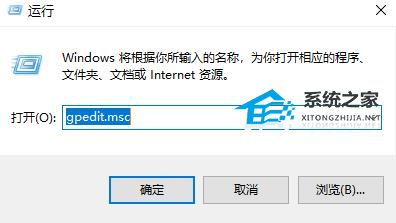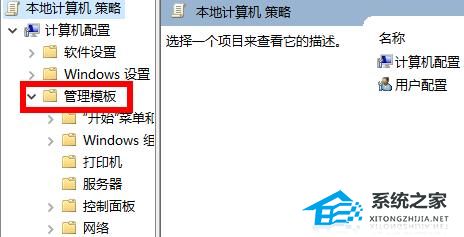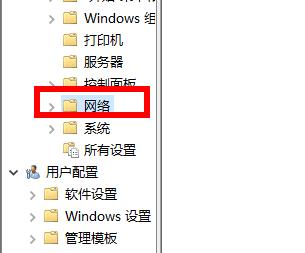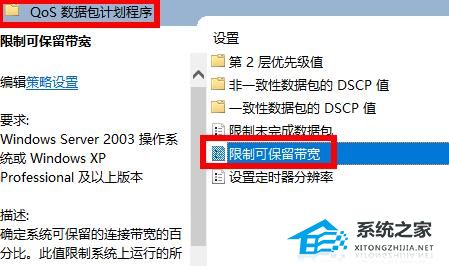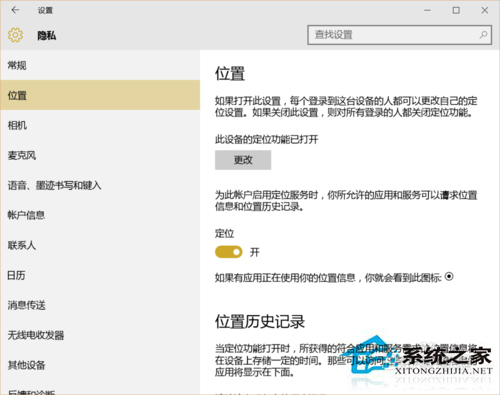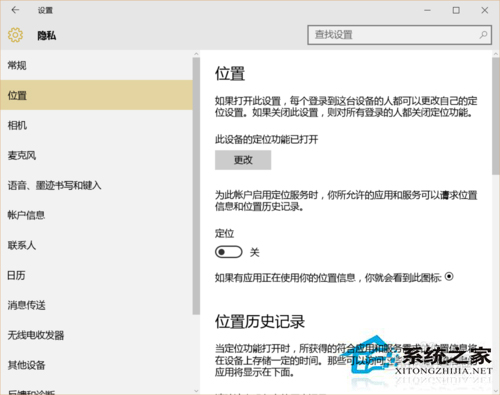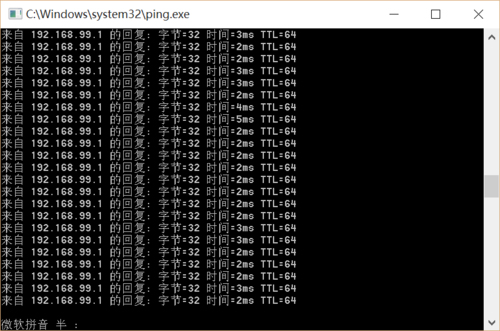近期有Win10用户反馈,自己的电脑在使用时经常网络延迟达到几十或者几百毫秒,导致网速变得很慢。为此十分苦恼,针对这一情况,小编整理了两种Win10网络延迟太高应对措施,需要的朋友们自己尝试操作看看。
方法一:
1. 首先按下快捷键“win+r”输入“gpedit.msc”。
2. 然后点击左侧的“管理模板”。
3. 在右侧双击打开“网络”。
4. 打开“QoS数据包计划程序”,双击限制可保留带宽。
5. 最后选择“已启用”将带宽限制为0即可。
方法二:
1. 开启定位
由于台式机和笔记本. 平板无GPS定位硬件,所以微软采取了WIFI热点扫描实现地理位置定位。
2. 使用WIFI热点扫描定位的步骤就是后台不停的扫描出附近热点列表。
然后根据扫描到的热点MAC地址对比数据库实现定位。
如果过于频繁的扫描,就会出现频繁的延迟2-3秒这种现象。
3. 如果你的电脑在WIN10下出现如上的间断性地高延迟,你可以关闭定位服务来解决WIFI延迟问题。
设置-隐私-位置-定位 关闭定位即可。
4. 关闭后效果立竿见影。
以上就是系统之家小编为你带来的关于“Win10网络延迟太高应对措施”的全部内容了,希望可以解决你的问题,感谢您的阅读,更多精彩内容请关注系统之家官网。

 时间 2024-09-21 08:00:02
时间 2024-09-21 08:00:02 作者 admin
作者 admin 来源
来源